前言
由于工作需要,需要利用网线将自己的笔记本和Linux台式机进行连接,实现Windows可以远程登录Linux机器,并实现Linux共享Windows的WiFi网络。
网上的很多方法可以实现两台机器互ping,但是我这边一旦连上无线网,这两台机器就ping不通了。经过反复折腾,终于搞定了这个问题。
准备工作
- 一条可以用的网线
- 笔记本电脑,可以连接WiFi,且有网口
- 台式机。(我这边的系统是Linux)
1、连上网线
先将笔记本和台式机用网线进行连接。
2、Linux电脑操作
网上很多人都是先操作Windows电脑进行共享设置,但是我这边前期搞了很久没有搞通,后来是先进行的Linux操作,进而进行Windows的操作,最终成功。
- 切换至root用户
- 查看并修改Linux的配置
命令行执行以下操作
vi /etc/sysconfig/network-scripts/ifcfg-eno1

BOOTPROTO看网上说是设置成static,但是我这边没有成功,设置成DHCP成功。
- 重启网络,并再次查看网络,在这里,我么记住画红线的
IP地址和网关等,后续会用到。
service network restart
vi /etc/sysconfig/network-scripts/ifcfg-eno1

3、Windows操作
- 选择
网络,打开设置
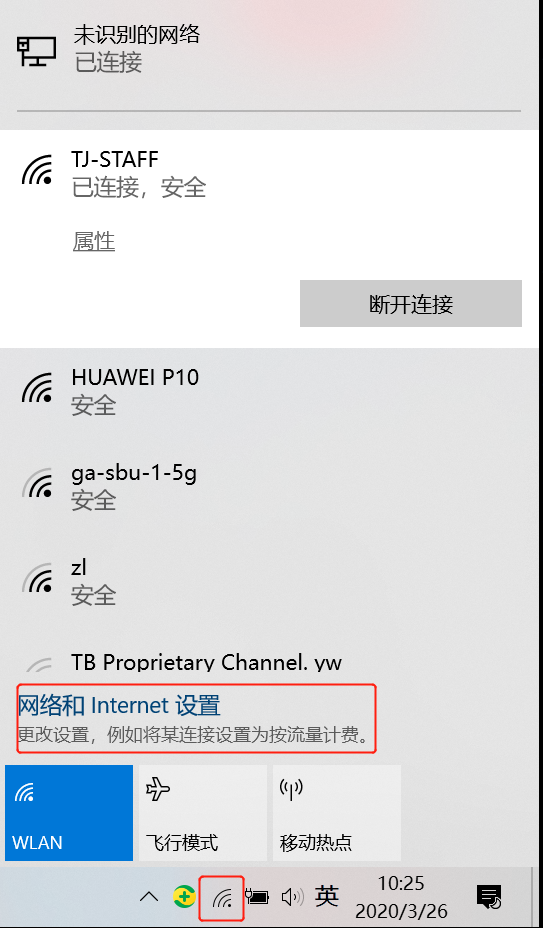
- 选择更改适配器选项
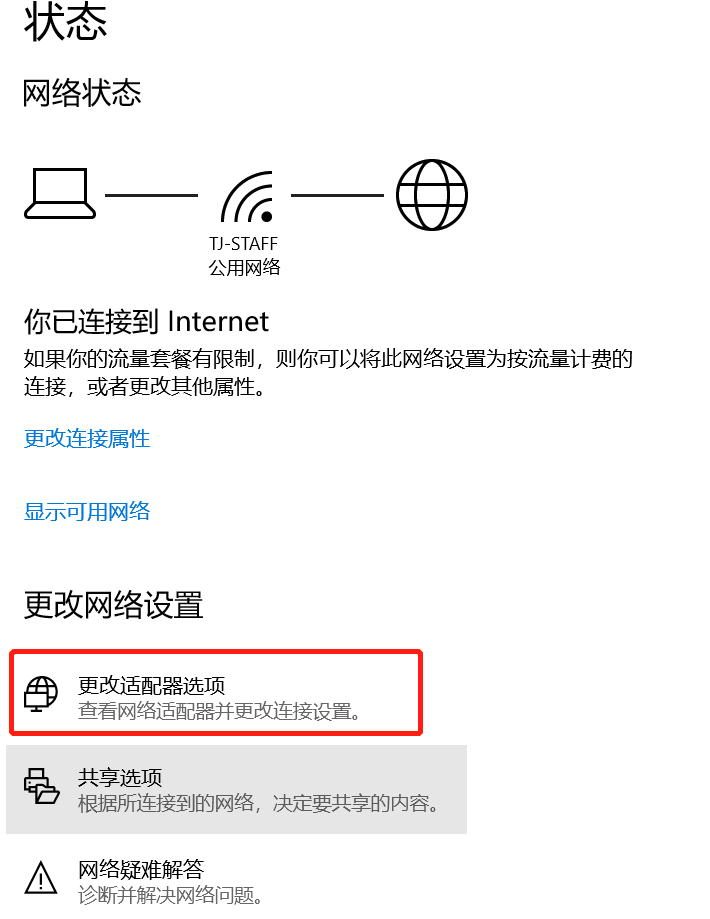
- 右键
以太网2(这个是网线连接Linux的那个接口,我的是以太网2,名字可能不一样,找到自己的名字)
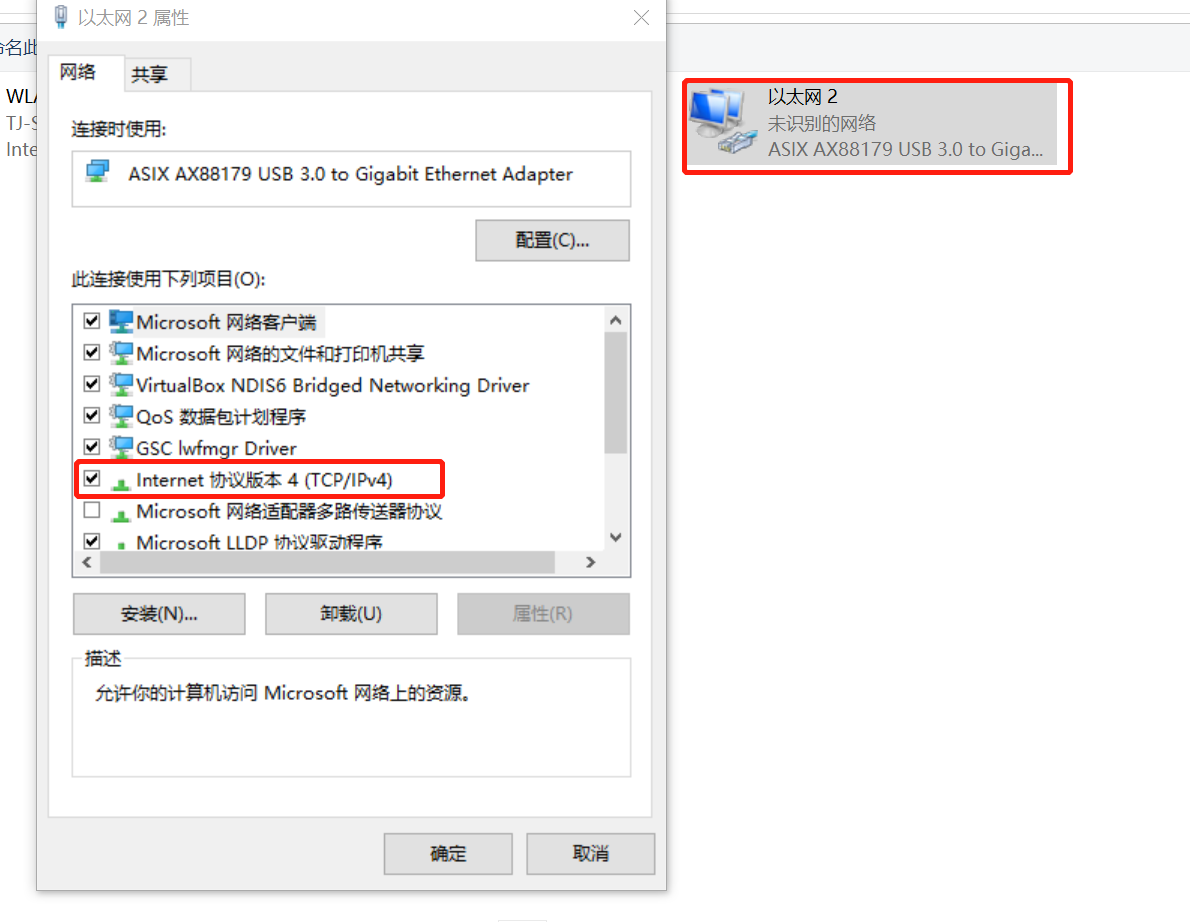
- 将这里选为
自动获取,并点击确定
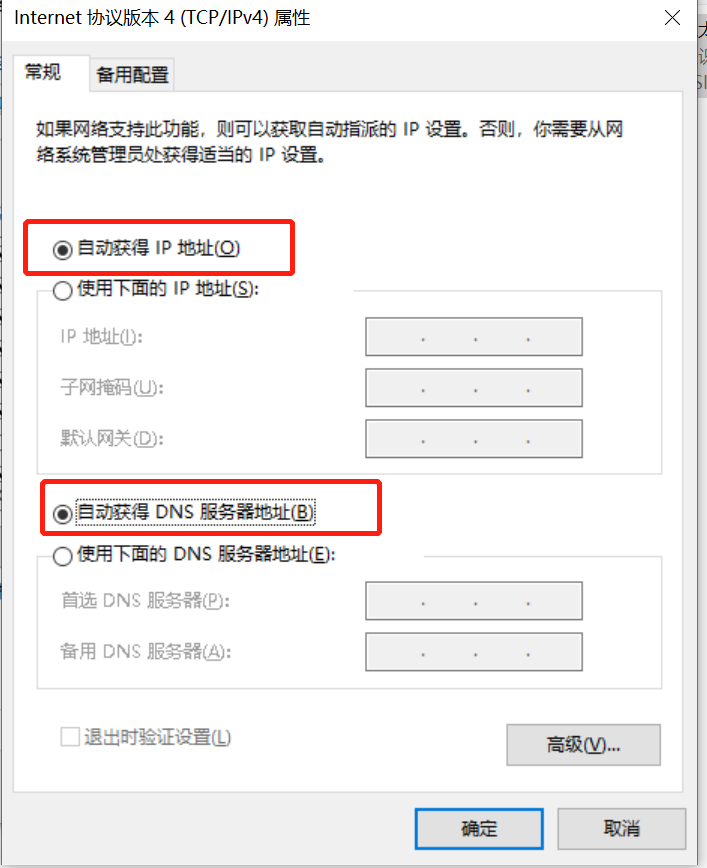
- 我们回到
网络设置面板,找到wlan的网络,右键属性,点击共享,选中允许其他网络用户.....。家庭连接网络选择以太网2就是刚才我们设置的有线网卡,点击确定。
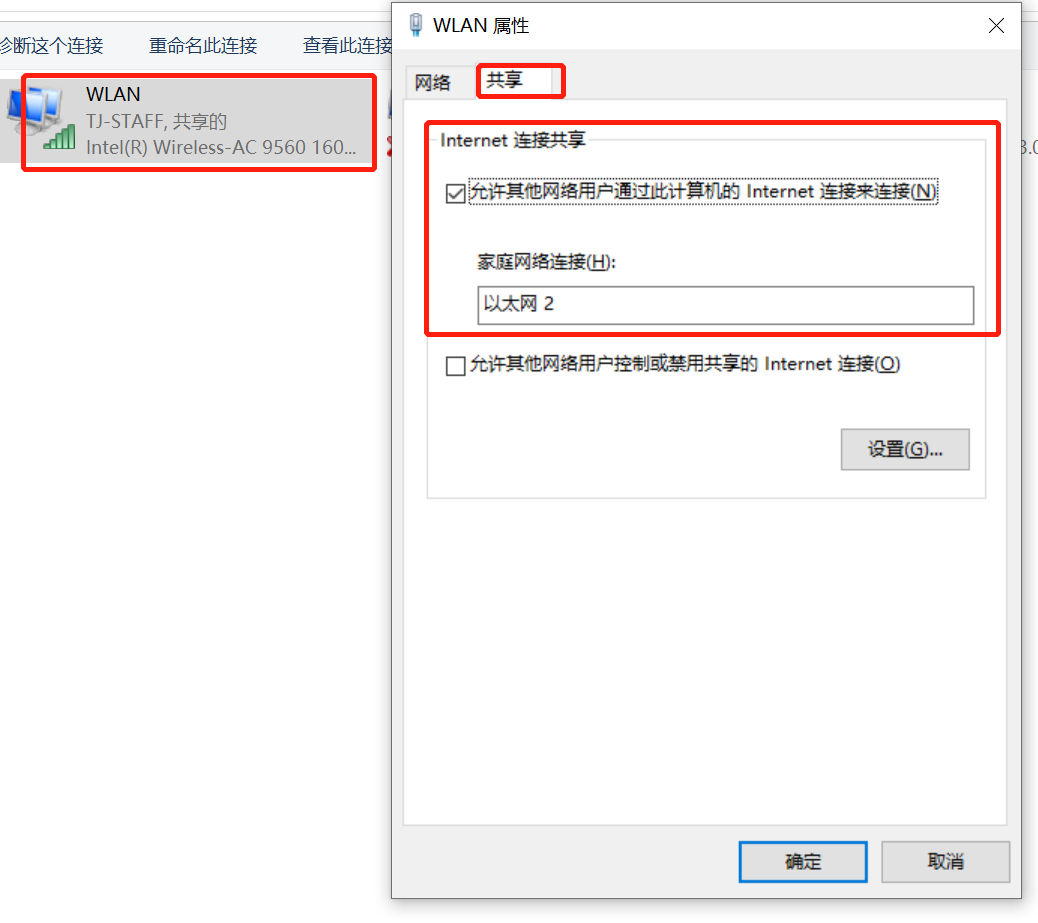
- 回到
以太网2的属性面板,右键属性,选择(TCP/IPV4)选项卡,我们可以看到已经为我们分配好了IP地址和子网掩码,还记得我们之前记住的Linux的一个东西吗,把相应的GATEWAY和DNS填入以下地方,逐层点击确定。 这里有一点需要注意,Linux的IP地址和Windows这个IP地址必须在同一个网段即前三位要相同。
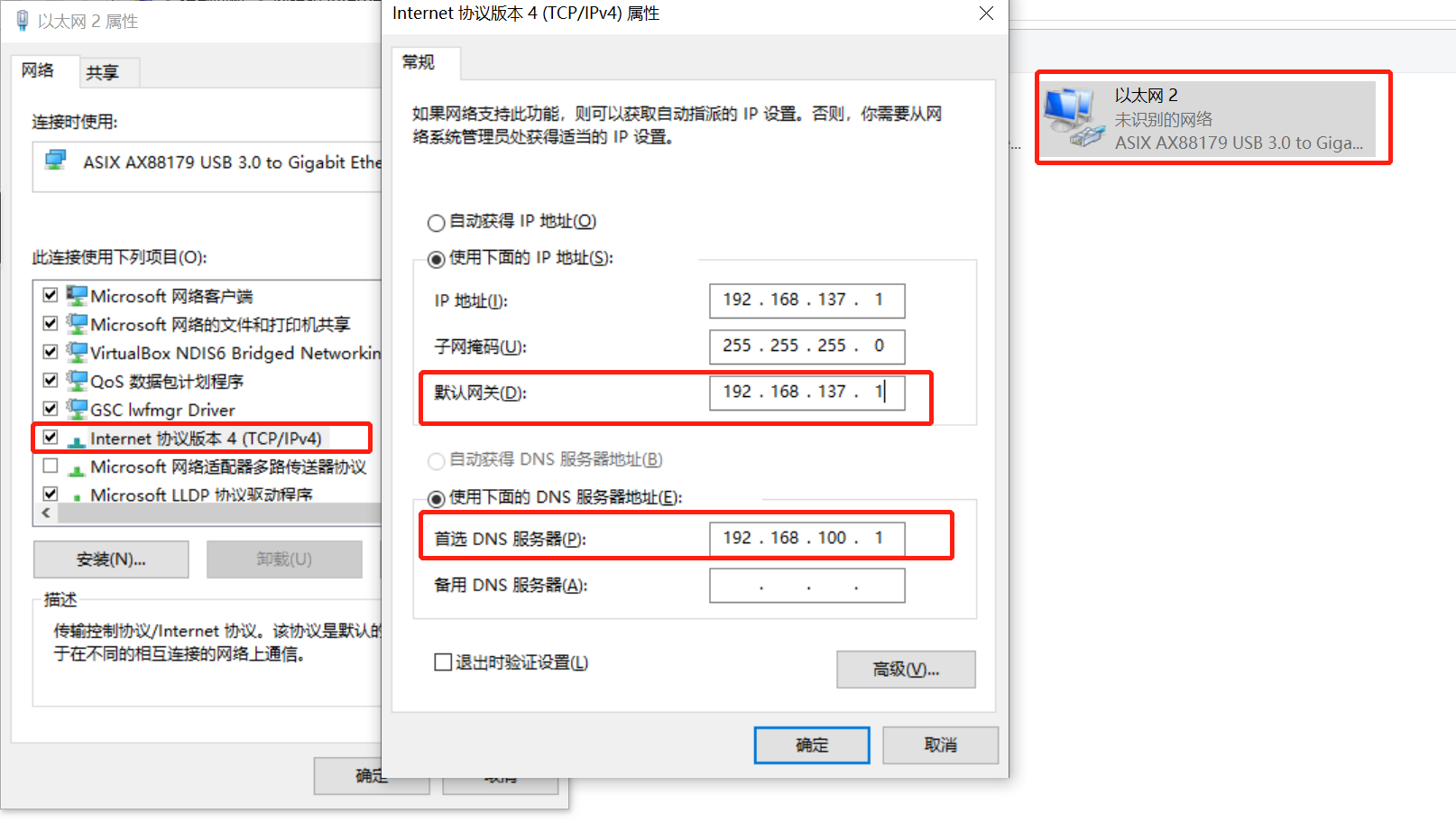
4、测试
- 到这里基本上大功告成,我们可以测试一下网络。在Linux端ping一下百度的网址试试。

- 同时我们可以再从Windows端ping一下Linux的网址。
5、防坑指南
我这边的坑有些奇葩,大家一定要注意一下网口的对应关系。我这边台式机有三个网线口,当时并没有在意这点,就随便插了一个网线口。结果.........怎么测试都ping不通两台机器,所以这点要注意啊,实在不行了,换换网口试试,说不定就成功了。